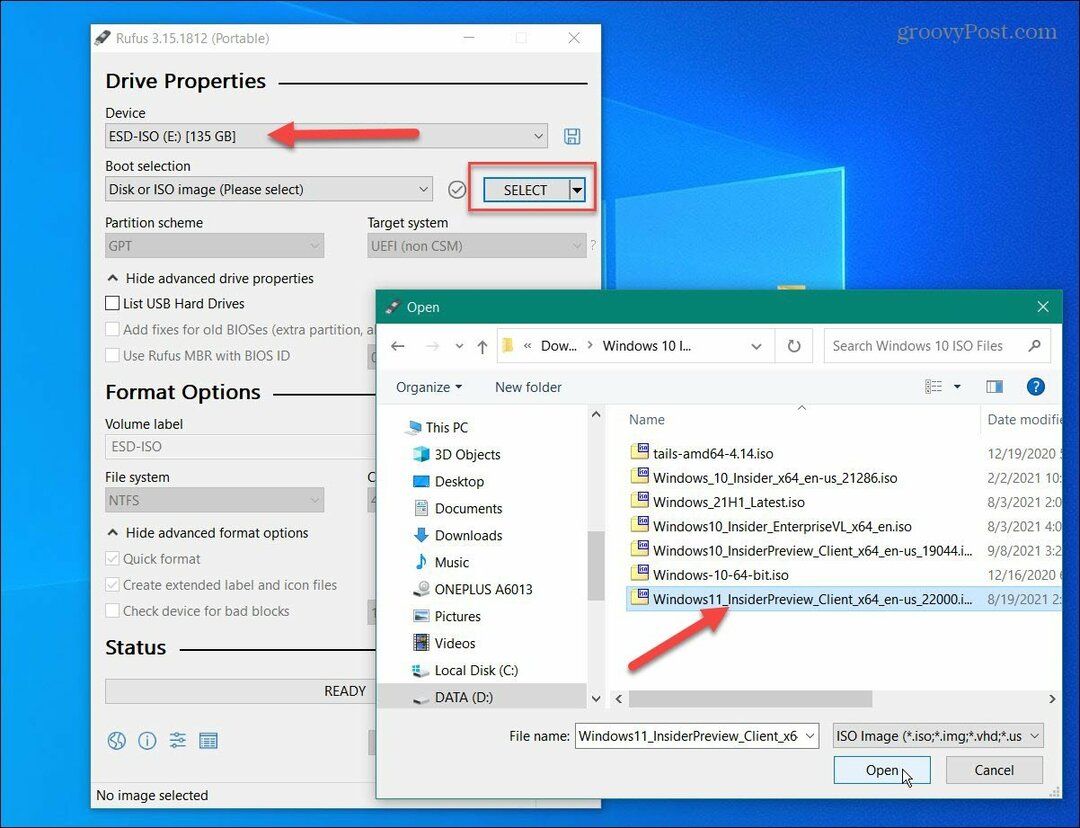Kuinka parantaa LinkedIn-tuottavuutta kolmannen osapuolen sovelluksilla: Social Media Examiner
Linkedin Työkalut Linkedin / / September 26, 2020
 Käytätkö LinkedIniä yhteydenpitoon uusiin potentiaalisiin asiakkaisiin?
Käytätkö LinkedIniä yhteydenpitoon uusiin potentiaalisiin asiakkaisiin?
Etsitkö parempia tapoja verkostoitua LinkedInin kanssa?
Oikeat kolmannen osapuolen sovellukset voivat säästää aikaa ja automatisoida LinkedIn-kokemuksesi.
Tässä artikkelissa löydät sovellukset, jotka auttavat lisäämään LinkedIn-viestintääsi ja tuottavuuttasi.

Kuuntele tämä artikkeli:
Mistä tilata: Apple Podcast | Google Podcasts | Spotify | RSS
Vieritä artikkelin loppuun linkkejä tärkeisiin resursseihin, jotka on mainittu tässä jaksossa.
# 1: Evernote
Evernoten käyttö on kuin toimistosi olevan taskussa.
Evernoten käyttö yhdessä LinkedInin kanssa tekee siitä helppoa olla yhteydessä uusiin ihmisiin, varmuuskopioi tietosi milloin tahansa, tehosta viestintää ja kirjoita sisältöä tien päällä. Sen avulla voit kirjoittaa muistiinpanoja, ottaa kuvia, äänittää ääntä ja muuta, kun olet liikkeellä. Lisäksi pystyt synkronoi sisältösi, kun sovellus on asennettu tietokoneellesi ja mobiililaitteillesi.
Sitten kaikki on saatavana muutamalla sormen napautuksella riippumatta siitä, missä olet.
On ilmaisia ja premium-versioita Evernote. Vastaanottaja aloita ilmaisella versiolla, vain siirry sovelluskauppaan ja lataa ja asenna se.
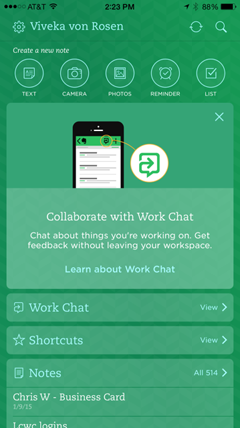
Vastaanottaja Yhdistä Evernote LinkedIniin, siirry Evernote Mobile -sovellukseen ja Napsauta Asetukset. IOS: ssä siirry kohtaan Yleiset ja napsauta sitten Kamera.
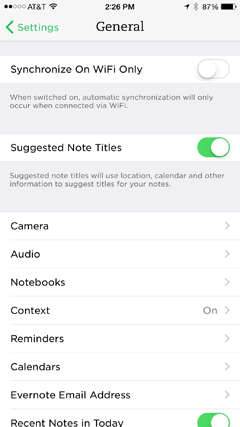
Seuraava, valitse Käyntikortit.
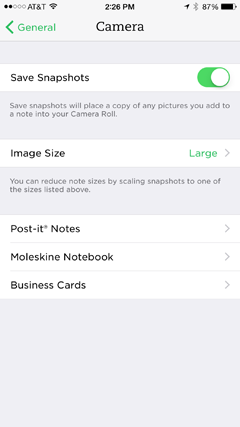
Kirjoita sähköpostiosoitteesi ja salasanasija kirjaudu sisään LinkedIniin.
Android-käyttäjien on napsautettava Asetukset ja kamera ja kirjauduttava sisään.
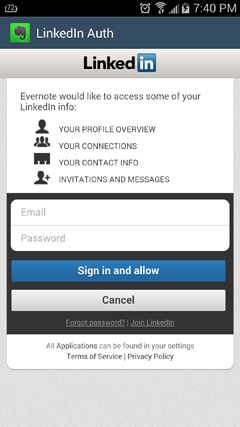
Evernote ja LinkedIn ovat nyt yhteydessä. Voit irrottaa ne milloin tahansa.
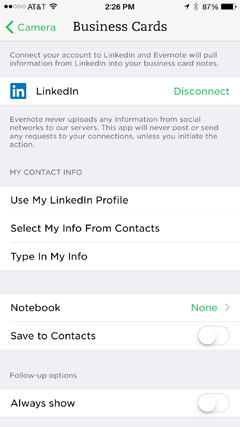
1. Skannaa käyntikortit
LinkedInillä oli aiemmin todella hieno työkalu nimeltä Cardmunch, jonka avulla voit ottaa kuvia käyntikorteista ja lähettää sitten kutsun yhteyden muodostamiseen LinkedIniin sovelluksen kautta. He eivät koskaan saaneet sitä toimimaan tehokkaasti Androidin kanssa, joten he lopettivat sovelluksen viime vuonna.
Evernotessa on samanlainen ominaisuus, jonka avulla voit napsauta kuvaa käyntikortista, ja sitten pyydä tätä yhteyttä liittymään sinuun LinkedInissä (valitettavasti ilman mukautettuja viestejä). Tämä toimii sekä iOS- että Android-laitteissa.
Ensimmäinen, siirry Evernoten aloitusnäyttöön ja napsauta Kamera. Sitten ota kuva käyntikortista.
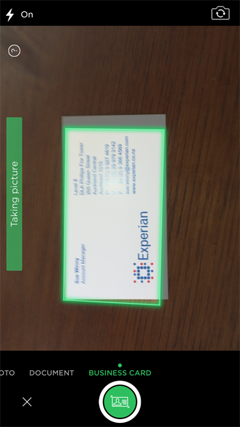
Evernote etsii tiedot ja kysyy, haluatko muodostaa yhteyden LinkedIniin.
Kun olet muodostanut yhteyden, lähetä tiedot uuteen yhteystietoon, skannaa toinen kortti tai napsauta Valmis.
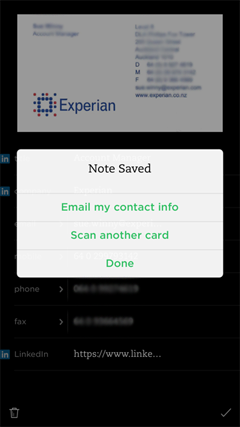
Nyt voit helposti kirjoita kaikki käyntikortit, jotka keräät tapahtumissa (kuten Sosiaalisen median markkinointimaailma 2015) ja laajentaa verkkoasi.
2. Tallenna alkuperäinen ja kattilamateriaali
Toinen tapa käyttää Evernotea LinkedInin kanssa on luoda kirjallisia malleja räätälöityjä kutsuja ja kutsuvastauksia varten, joko tuntemallesi henkilölle, juuri tapaamallesi henkilölle tai a ryhmä. Voit myös valmistella vastauksia yleisiin kysymyksiin, joten he ovat valmiita lähtemään aina, kun saat pyyntöjä.
Huomaa: Et voi lähettää mukautettua kutsua Evernoten kanssa. Jos kuitenkin käytät LinkedIn Mobile -sovellusta, voit lähettää räätälöidyn kutsun ja etsiä ja kopioida tekstiä Evernoten avulla.
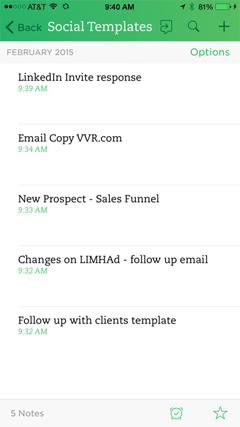
Jos löydät, on paljon helpompaakirjoittaa” sinun blogiviestit käyttämällä äänentunnistusta, Evernote tekee prosessista helppoa, tehokasta, kätevää ja tarkkaa.
Istun harvoin tietokoneeni edessä, kun olen saanut inspiraation kirjoittaa viestiä. Mutta vaikka seisoisin rivillä lentokentällä, voin napata puhelimeni, napsauttaa Evernotea ja saada hetkessä alkuperäinen kopio viestiin. Sitten voin käyttää monia näistä blogiviesteistä uudelleen LinkedIn Publisher -viestit.
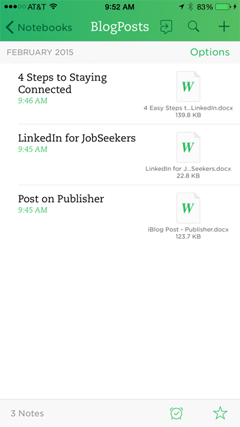
Toki, voit kirjoittaa LinkedIn-kutsu- ja viestivastausmalleja sekä muuta sisältöä ja tallentaa ne sitten Dropboxiin, Box.netiin tai Google Driveen. Evernote on kuitenkin minun valintani, koska kaikki on yhdessä paikassa: voit luoda ja tallentaa asiakirjoja sovellukseen. Evernoten haku on myös helpompaa, mikä säästää aikaa.
Evernoten ja LinkedInin yhdistäminen tarkoittaa, että et koskaan unohda luoda yhteyksiä, et koskaan häviä sanoja ja olet valmis aina, kun sisällön luovuus iskee.
# 2: IFTTT
IFTTT (Jos tämä, niin se) voit automatisoida toimintoja kolmansien osapuolten sovellusten välillä. Kun sinä automatisoi tietyt toiminnot LinkedInille tämän sovelluksen avulla, se säästää valtavasti aikaa ja auttaa lisäämään sitoutumista. Sovellusten välisiä automaatioita kutsutaan resepeiksi.
Hanki YouTube-markkinointikoulutus - verkossa!

Haluatko parantaa sitoutumistasi ja myyntiäsi YouTuben avulla? Liity sitten suurimpaan ja parhaaseen YouTube-markkinoinnin asiantuntijoiden kokoelmaan, kun he jakavat todistetut strategiansa. Saat vaiheittaiset live-ohjeet, joihin keskitytään YouTube-strategia, videoiden luominen ja YouTube-mainokset. Ryhdy yrityksesi ja asiakkaidesi YouTube-markkinoinnin sankariksi toteuttaessasi strategioita, jotka saavat todistettuja tuloksia. Tämä on live-online-koulutustapahtuma ystäviltäsi Social Media Examiner -sivustolta.
KLIKKAA TÄTÄ TIETOJA - ALE LOPETTUU 22. SYYSKUU!Mene sovelluskauppaan ja lataa ja asenna IFTTT.
Kun olet rekisteröidy ja käynnistä, Napsauta Resepti-kuvaketta (laasti ja survin).

Mene resepti etsi napsauttamalla “+” -merkkiäja Kirjoita “LinkedIn.”
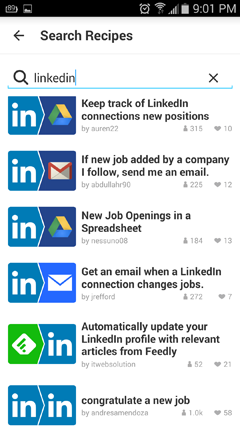
Yhteyden muodostamisen jälkeen näet joukon reseptejä, joita voidaan käyttää LinkedInissä.
Ymmärrä IFTTT-reseptit
On monia tehtäviä, joita IFTTT automatisoi LinkedInille.
Esimerkiksi IFTTT toimii automaattisesti Lähetä uudet LinkedIn-yhteydet sähköpostitse heti, kun he ovat hyväksyneet kutsusi. Muokkaa viestiä sanoaksesi haluamasi. Suosittelen hyvin lyhyttä kiitosta. Jos sinulla on vapaita resursseja, uudet yhteydet saattavat olla hyödyllisiä, jaa linkki ja ennen kaikkea kysy, kuinka voit palvella heitä. Tämä ei ole paikka, jolta tuotetta tai palvelua pystytetään. Tutustu heihin ensin.
Tämän reseptin ainoa haittapuoli on, että muotoiluvaihtoehtoja on vähän, joten laita haluamasi sanat yhteen helposti luettavaan kappaleeseen.
Toinen vaihtoehto on asettaa IFTTT lähettämään ihmisiä onnittelut virstanpylväästä, kuten työpäivä, syntymäpäivä tai uusi työpaikka. Tämä on loistava tapa automatisoida huippuosaaminen yhteyksien avulla. Yksi asiakkaistani sai 3 miljoonan dollarin hallituksen sopimuksen onnitellessaan entistä asiakasta hänen uudesta arvonimestään. Et voi koskaan tietää, mihin pieni sitoutuminen voi johtaa.
Vastaanottaja lisää resepti, vain napsauta haluamaasi. Ensimmäistä kertaa sinä napsauta reseptiä, sinun täytyy myöntää käyttöoikeus LinkedIniin. Tässä tapauksessa onnittelemme uutta työtä.
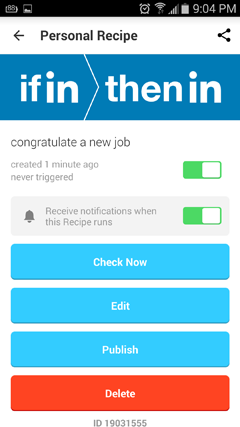
Mukauta viesti valitsemalla Muokkaa.
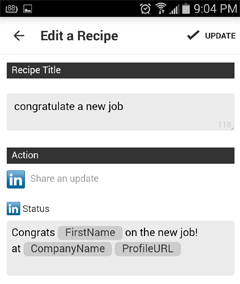
Kun olet tyytyväinen reseptisi viestiin, napsauta Julkaise.
# 3: LinkedIn + Evernote + IFTTT
Vaikka Evernote ja IFTTT toimivat yksin, voit yhdistää ne tekemään hienoja asioita LinkedInissä, kuten kirjoittaa ja lähettää päivityksiä tai varmuuskopioida tietoja.
Mene IFTTT-reseptihakuunja tulla sisään “Evernote” ja “LinkedIn.”
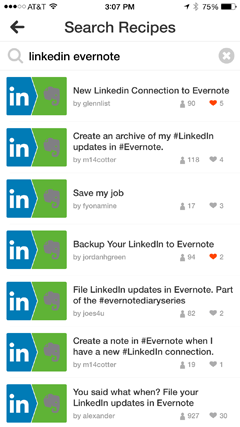
Muokkaa reseptejä, jotka haluat liittää sovelluksiisi ja mukauttaa.
1. Kirjoita ja jaa päivityksiä
Yhden reseptin avulla voit asettaa Evernoten kirjoittamaan ja jakamaan päivitykset suoraan LinkedIniin.
Kun olet kirjoita päivitys Evernoteen, Napsauta näytön oikeassa alakulmassa olevaa kolmea pistettä.
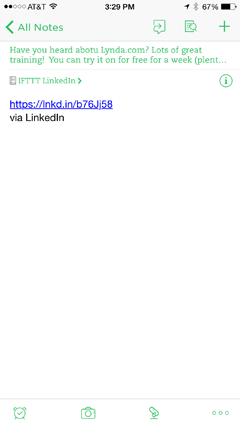
Tämä avaa päivityksen alla olevan ruudun. Valitse LinkedIn määränpääksi.
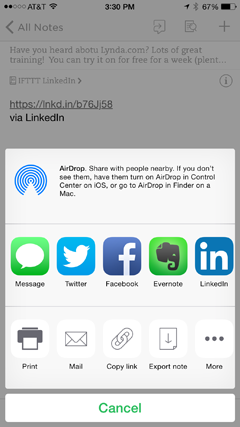
Napsauta Jaa.
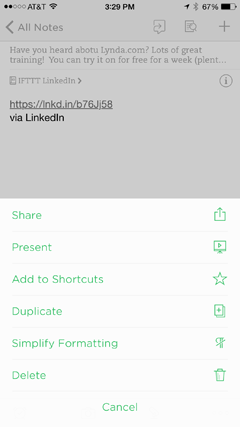
Kun sinulla on seisokkeja, kirjoita joukko päivityksiä, jotka ovat valmiita jakamaan milloin tahansa.
2. Arkisto päivitykset
Lisäksi voit luo arkisto LinkedIn-päivityksistäsi, niin sinä voit käytä niitä uudelleen tai käytä niitä muilla alustoilla. Tämä helposti saatavilla oleva kirjasto antaa sinulle myös visuaalisen luettelon julkaisemastasi sisällöstä ja toimii muistutuksena blogiviesteistä ja muista sosiaalisen median päivityksistä.
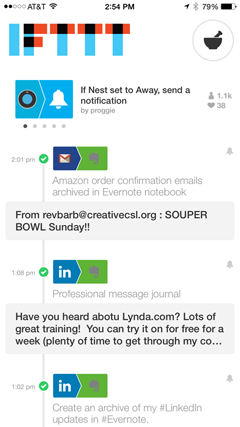
Lisäksi, jos käytät ajastinta, kuten Hootsuite tai Oktopost, tämä arkisto toimii kirjastona tweeteistä ja päivityksistä, joita voit ajoittaa ja käyttää milloin tahansa.
3. Varmuuskopioi yhteystiedot ja profiili
Ehkä paras vaihtoehto dynaamisille trio-resepteille on kyky varmuuskopioida LinkedIn-yhteystiedot ja Evernote-tiedot, jotta tietosi pysyvät turvassa ja käytettävissä kaikilla laitteilla.
Tämä on tärkeää, koska vaikka LinkedInillä on yhteyksien varmuuskopiointityökalu, se on erittäin hämmentävä. Koska LinkedIn sulki API: nsa, sinun on käytettävä yhteystietojasi muiden sovellusten kanssa viedä ne LinkedInistä ja tuo ne sitten uuteen sovellukseen.
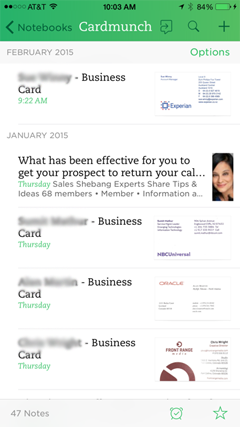
Varmuuskopioi myös muu sisältö, kuten omasi profiilin tiedot. Kun sinulla on kopio profiilistasi Evernotessa, voit käyttää sitä muissa sovelluksissa, jotka tarvitsevat bio- tai työtietosi.
Parasta on, että IFTTT: n reseptin käyttö on automaattista, joten Evernotessa on aina tuoreimmat tiedot.
Johtopäätös
LinkedIn on hieno foorumi, jos haluat pysyä yhteyksiesi edessä. Sen mini-CRM-järjestelmä on kunnossa, mutta nämä työkalut parantavat sitä.
Yhdistä LinkedIn kolmansien osapuolten sovellusten, kuten Evernoten ja IFTTT: n kanssa, säästääksesi aikaa, lisäämällä sitoutumista ja saavutettavuutta sekä tallentamalla ja suojaamalla tietojasi. Se tekee työstäsi parempaa, nopeampaa, helpompaa ja tehokkaampaa.
Mitä mieltä sinä olet? Oletko kokeillut Evernotea ja / tai IFTTT: tä LinkedInin kanssa? Mihin käytät tätä yhdistelmää? Mitkä ovat suosikki IFTTT-reseptisi? Mitä muita kolmannen osapuolen mobiilisovelluksia haluat käyttää LinkedInin kanssa? Ole hyvä ja jaa ajatuksiasi ja suosituksiasi kommenteissa.